簡介
本檔案介紹將憑證授權單位(CA) — 簽署式布建應用伺服器憑證上傳和驗證到Prime合作布建(PCP)的程式。
必要條件
需求
思科建議您瞭解以下主題:
- PCP和Microsoft內部CA
- 上傳證書之前的最新虛擬機器(VM)快照或PCP備份
採用元件
本文中的資訊係根據以下軟體和硬體版本:
- PCP版本12.3
- Mozilla Firefox 55.0
- Microsoft內部CA
本文中的資訊是根據特定實驗室環境內的裝置所建立。文中使用到的所有裝置皆從已清除(預設)的組態來啟動。如果您的網路正在作用,請確保您已瞭解任何指令可能造成的影響。
設定
步驟1.登入PCP並導航到Administration > Updates > SSL Certificates部分。
步驟2.按一下Generate Certificate Signing Request,輸入所需的屬性,然後按一下Generate,如下圖所示。
附註:公用名稱屬性必須與PCP完全限定域名(FQDN)匹配。

步驟3.按一下Download CSR,產生憑證,如下圖所示。

步驟4.使用此憑證簽署請求(CSR)在公共CA提供者的幫助下產生公共CA簽署的憑證。
如果要使用內部或本地CA簽署憑證,請執行以下步驟:
步驟1.登入內部CA並上傳CSR,如圖所示。

步驟2.連線到內部CA伺服器,按一下右鍵Pending Requests > All Tasks > Select Issue以取得簽名的憑證,如下圖所示。

步驟3.然後,選擇單選按鈕Base 64 encoded format,然後按一下Download certificate,如下圖所示。

步驟4.在PCP Web GUI中,導覽至Administration > Updates > SSL Certificates部分,按一下Upload,選擇產生的憑證,然後按一下Upload,如下圖所示。
附註:您只需要上傳PCP Web伺服器證書,由於PCP是單節點伺服器,因此不需要上傳根證書。
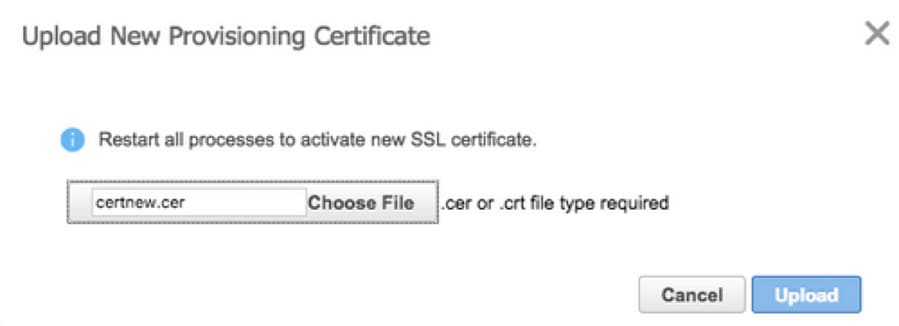
步驟5.上傳CA簽名的憑證後,導覽至Administration > Process Management,然後按一下Restart Apache(Web Server)Serviceing,如下圖所示。

驗證
使用本節內容,確認您的組態是否正常運作。
以下是驗證CA簽名證書是否已上傳到PCP的步驟。
步驟1。上傳CA簽名的證書將替換PCP自簽名的證書,並且型別顯示為CA簽名,過期日期如下圖所示。
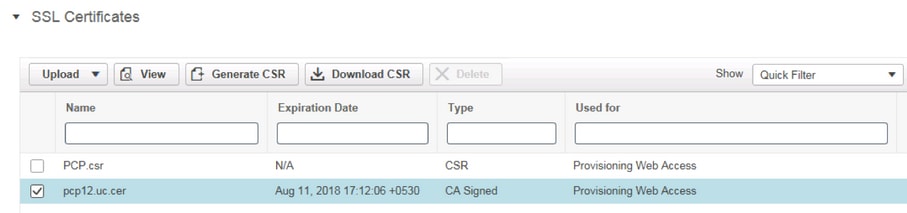
步驟2.使用FQDN登入到PCP,然後在瀏覽器上按一下安全鎖定符號。按一下「More information」,然後驗證「Certification Path」,如下圖所示。
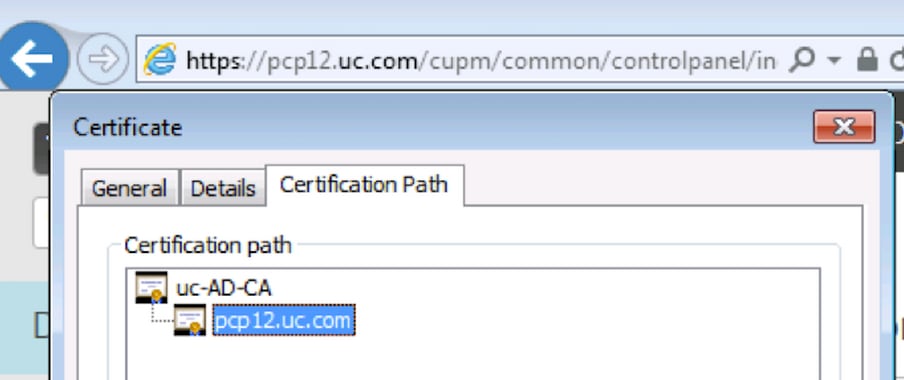
疑難排解
本節提供的資訊可用於對組態進行疑難排解。
從PCP 12.X無法作為根訪問CLI/安全外殼(SSH)。如果發生任何問題,若要上傳證書或在上傳證書後無法訪問PCP Web介面,請聯絡思科技術支援中心(TAC)。
相關資訊